Cloudflare教程:免费CDN配置指南,提升网站速度
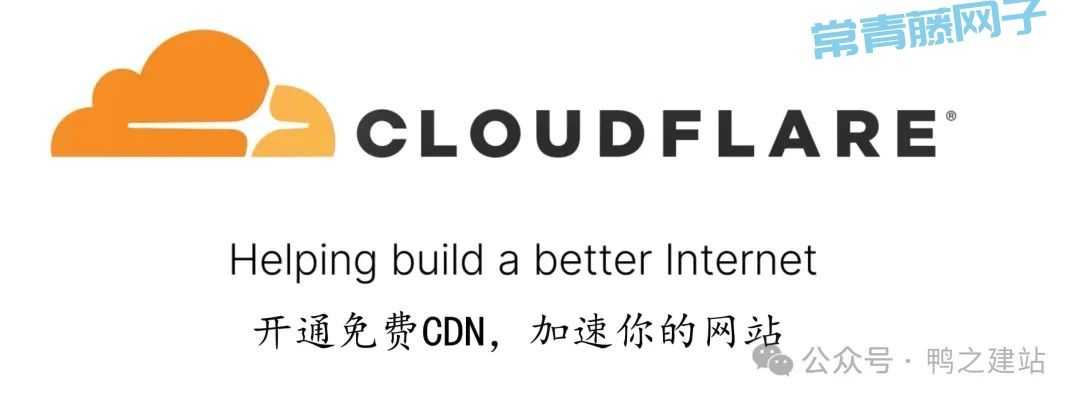
CDN(内容分发网络,Content Delivery Network)是一组分布在不同地理位置的服务器网络,旨在将网站内容快速、高效地传递给用户。通过将内容缓存到离用户更近的服务器上,CDN可以显著减少加载时间,提高用户体验。
Cloudflare CDN优势:免费,网站性能优化,提高可靠性(故障情况下,网站仍能保持在线状态),降低带宽成本,增强安全性。鸭老师cloudflare教程手把手教你配置,加速wordpress网站。
步骤一:注册账号
进入cloudflare.com,点击注册或者使用谷歌/Apple登录。
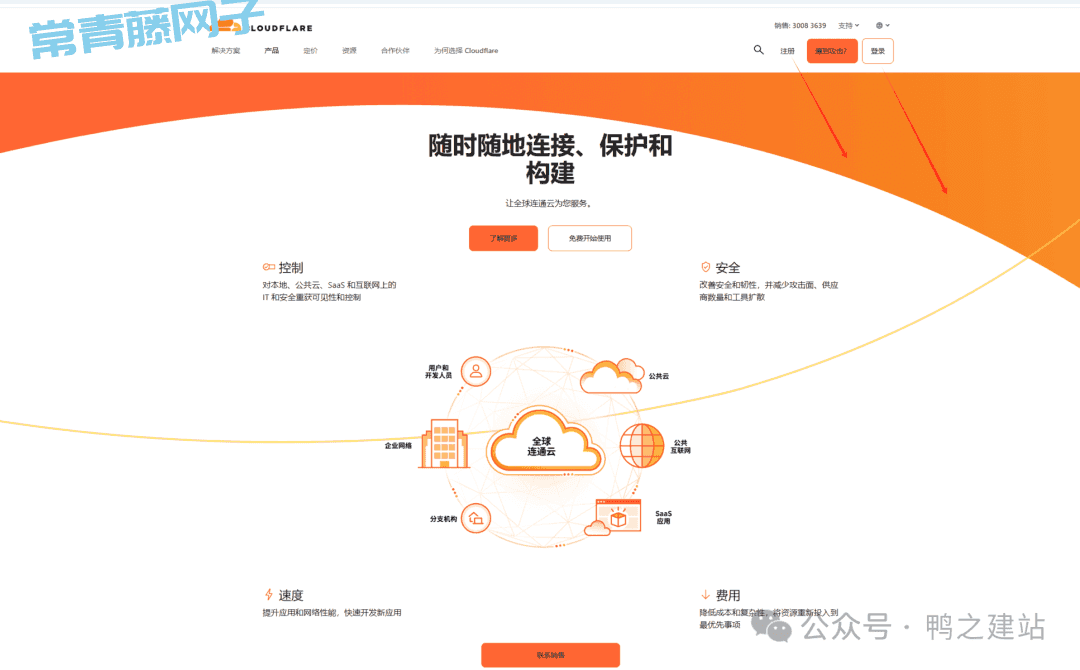
注册好登录后点击添加域。
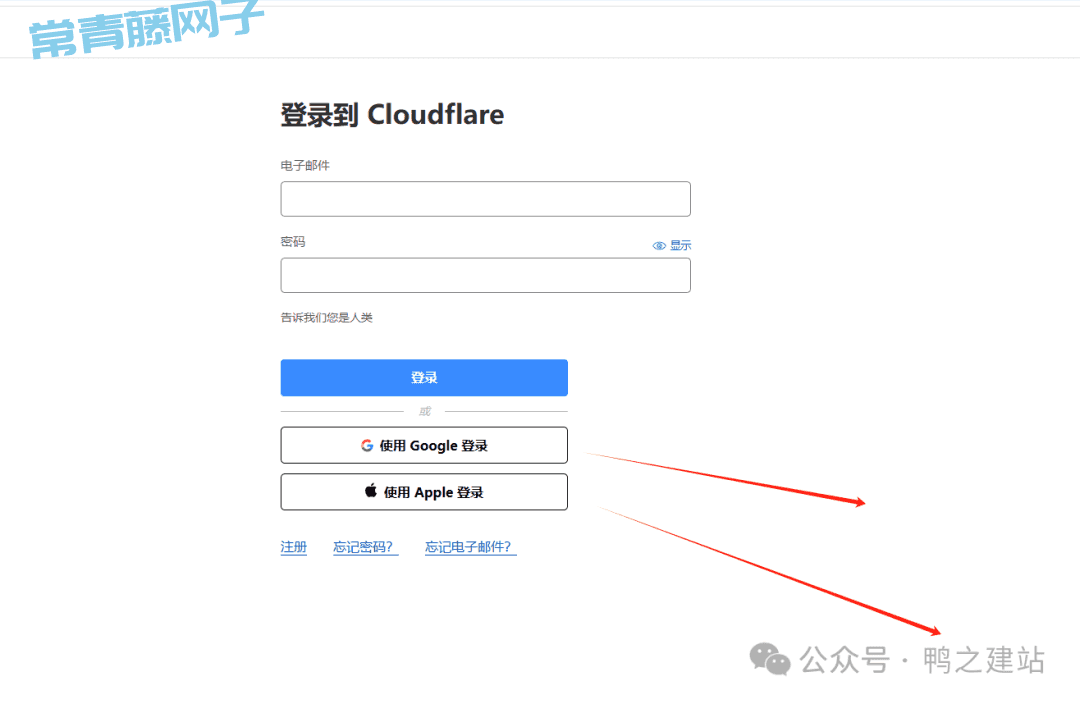
输入你的域名,点击快速扫描DNS记录,cloudflare会自动扫描你的DNS记录并导入。
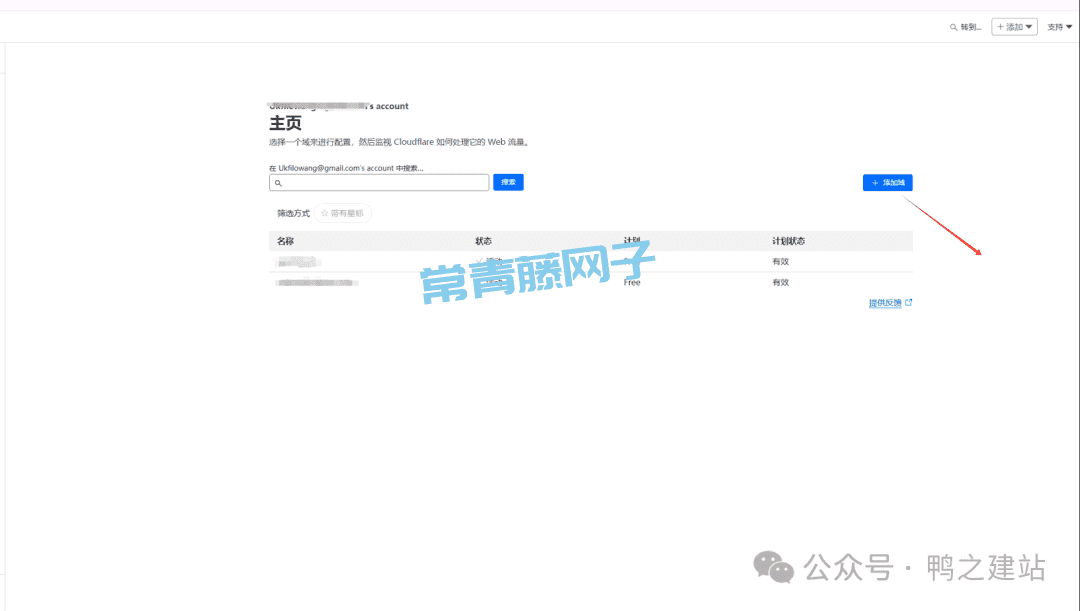
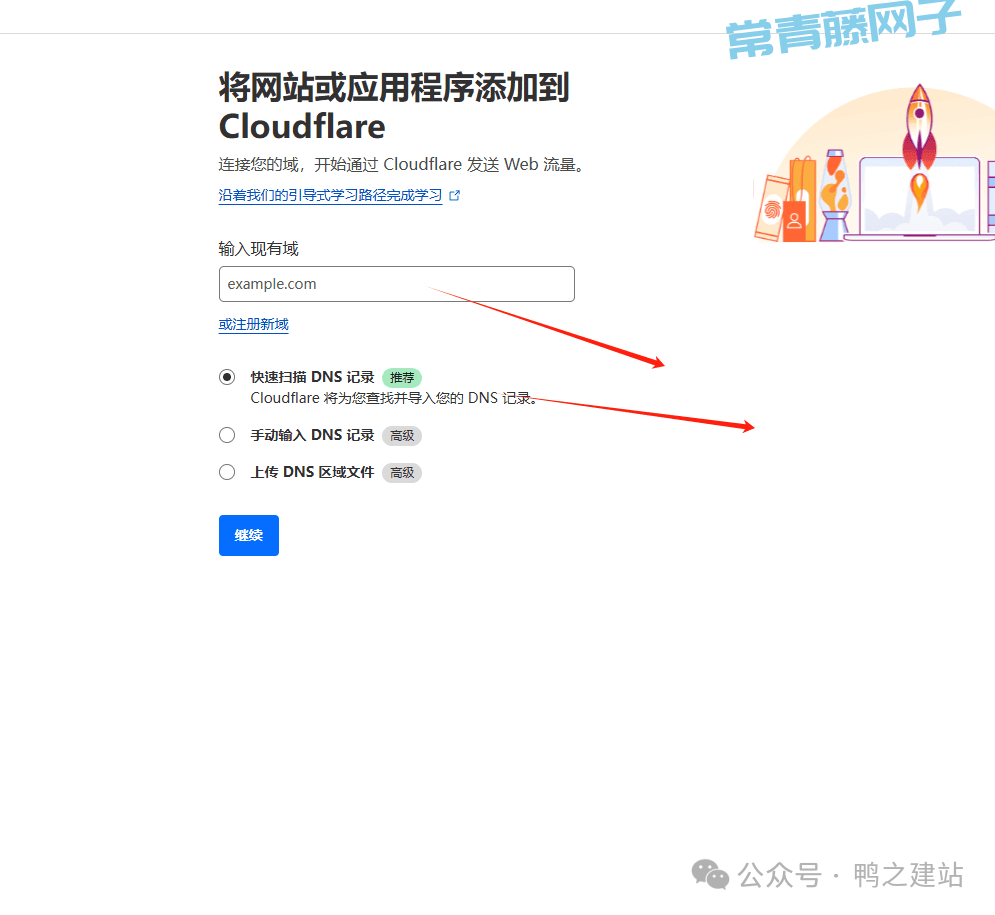
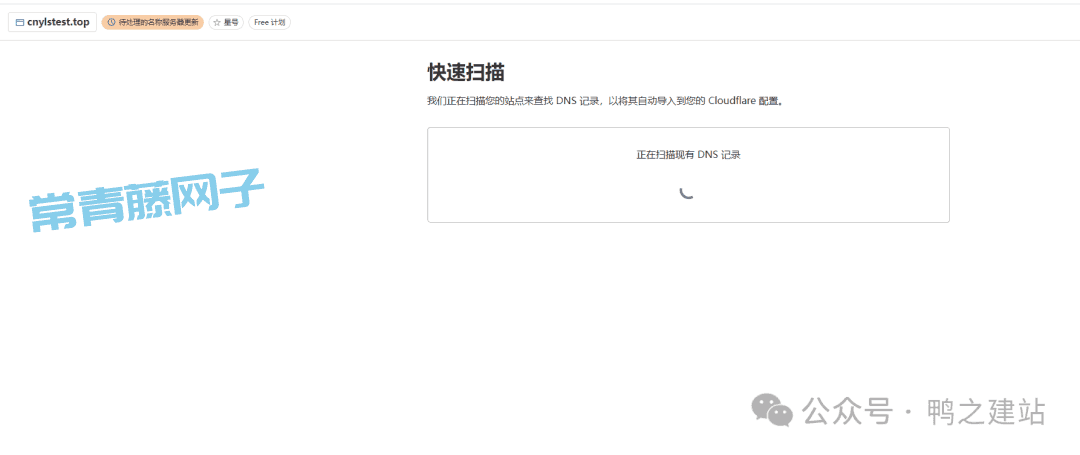
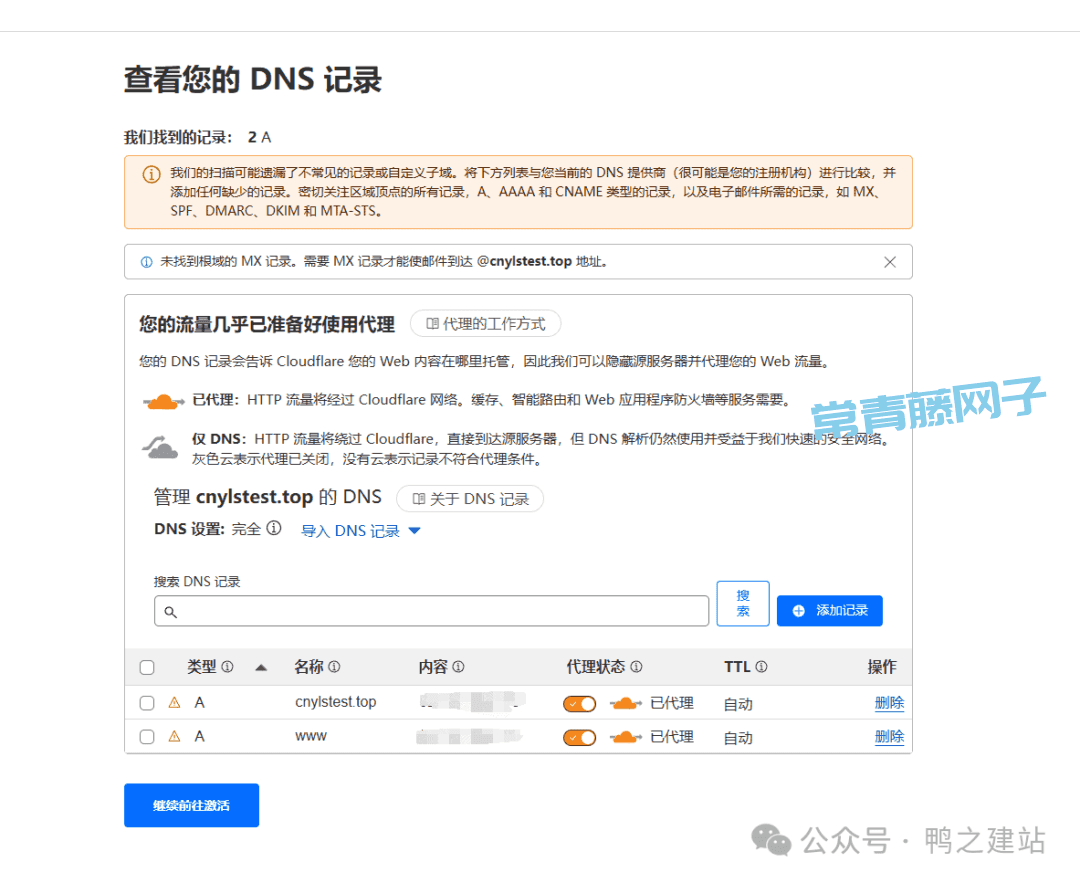
给你的网站选择套餐计划,选择最后一个Free计划。
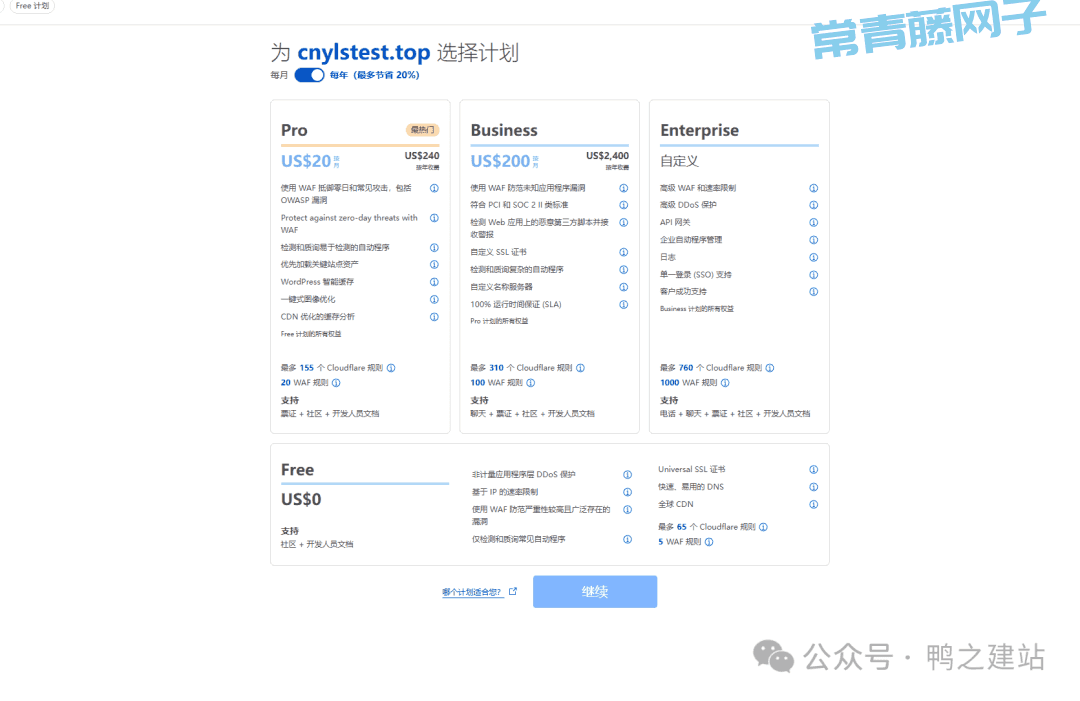
这时候我们需要点击回到概述页面,这里我们会看到提示更改名称服务器,把这两个复制。
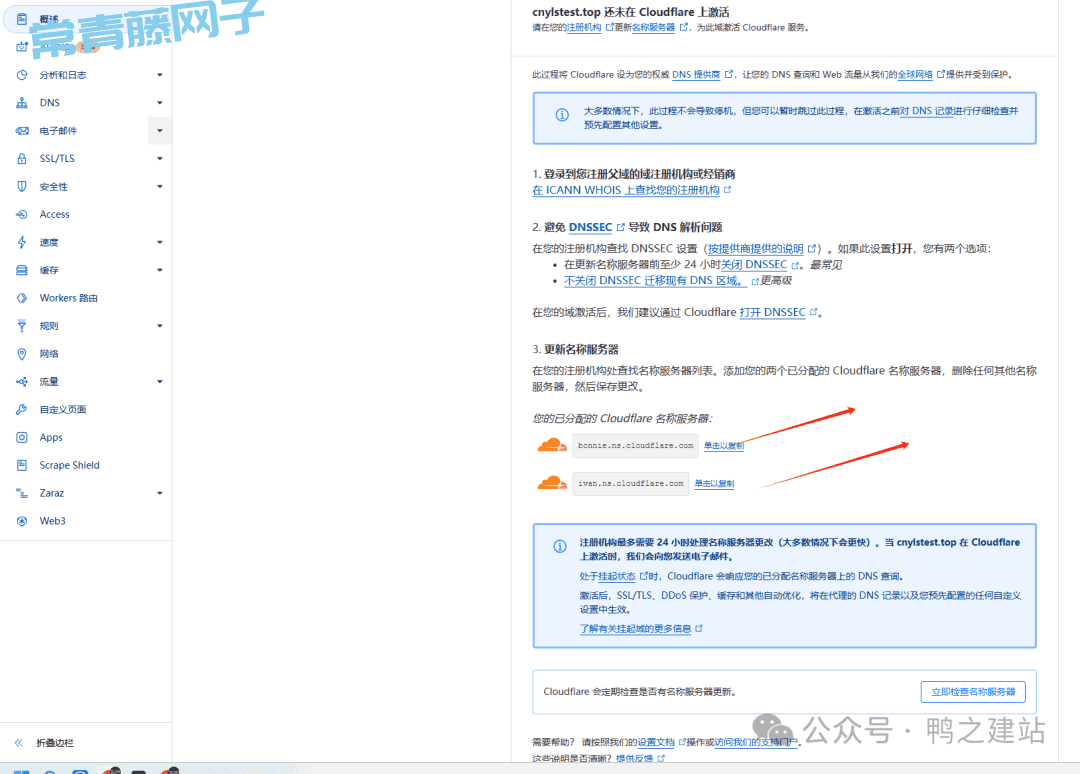
然后回到我们购买域名的地方,比如namesilo,登入账户选择account setting,点击default settings,拉到最下面,如果这里之前没改需要下拉选择custom name servers,然后把刚才复制的粘贴进去,保存。
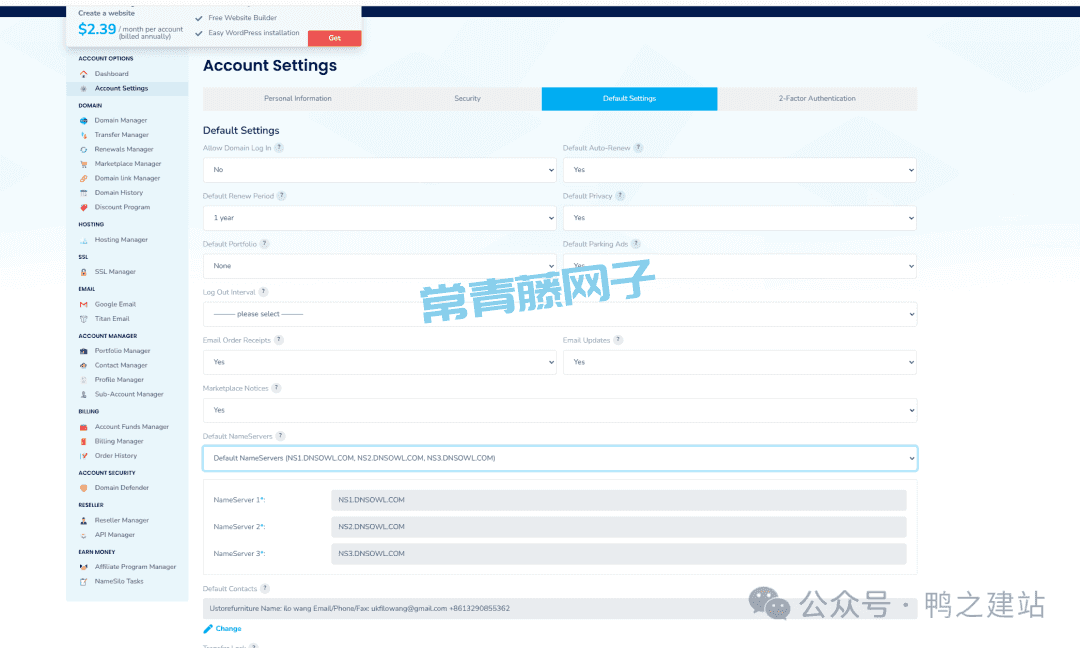
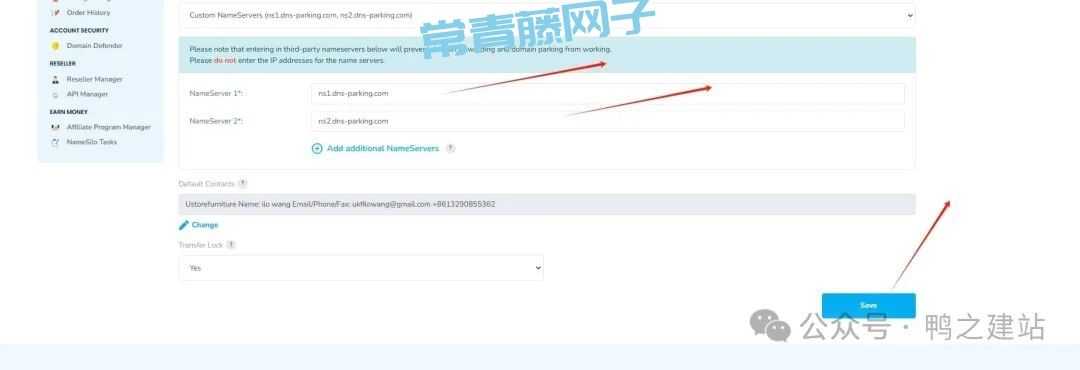
最好是在这里更改,上面的更改可能不成功。点击manage domain然后点击上面的change nameservers,下面网站记得打勾,然后在下面的页面添加新的name servers。
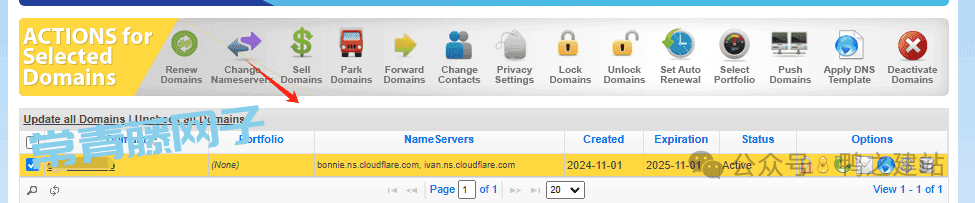
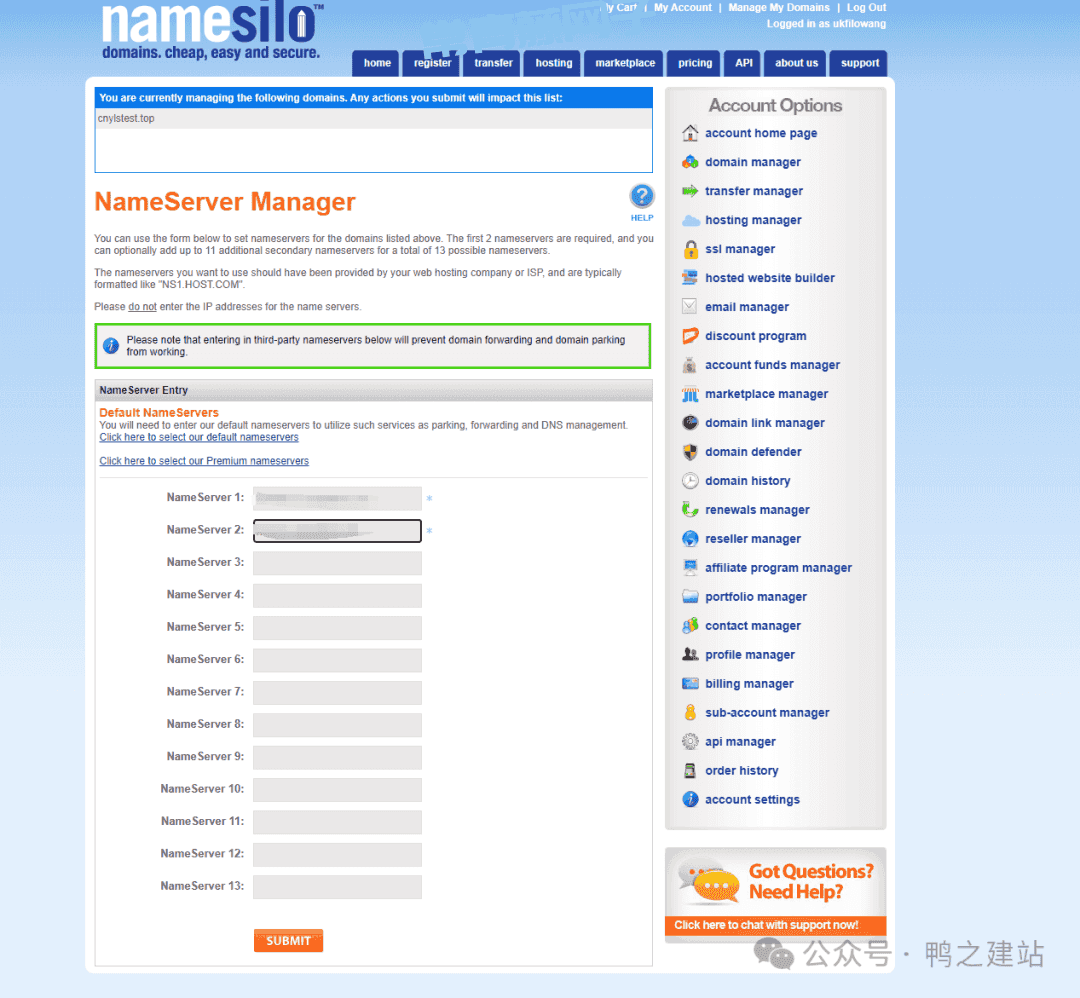
回到cloudflare,点击立即检查名称服务器就会出现这样的提示,我们就等邮件通知。查询DNS是否生效可以从whatsmydns去查看。
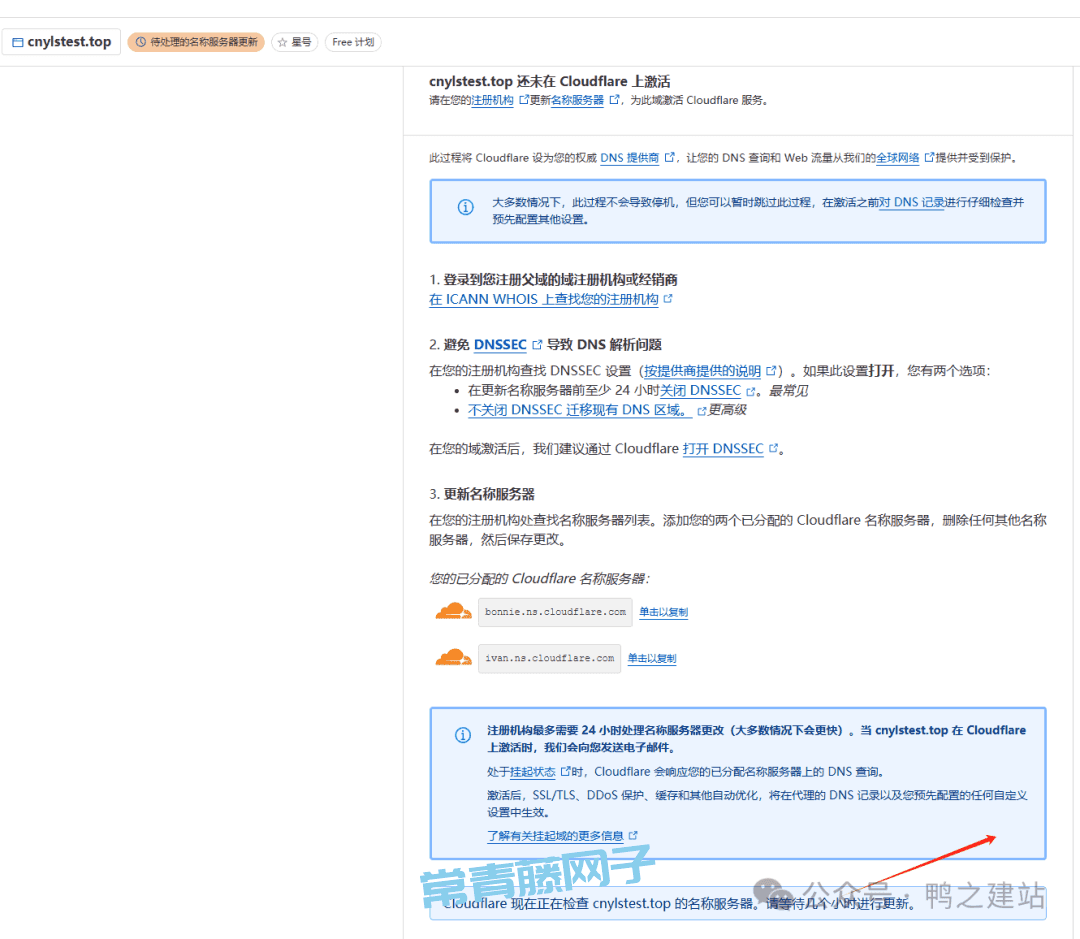
成功后会在你的域名旁边显示活动,已经激活cloudflare服务,接下去就是进行配置。
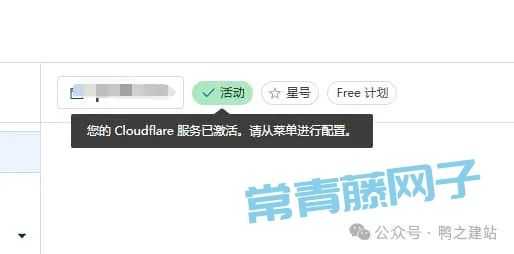
步骤二:配置Cloudflare
提示:重新添加域名到cloudflare只要删除原域名,马上就可以再次添加并托管在cloudflare上,不需要等。
概述
查看7天,24小时,30天的独立访客。
查看请求总数,请求=request,一般是浏览器(电脑/手机)发出的请求,这些请求可以是post(发布),delete(删除),put(更新),Patch(部分更新),get(获取)。那request之后就是相应的问题,正常response相应是html,text,image,video之类的,正常响应是200 ok,或者说301重定向。响应出问题就会有比如说404(找不到),403forbidden(无权限访问),500(服务器内部错误)(自己炸了),502(网关错误)(上游炸了)。
已缓存的百分比和数据总计一般越高越好。
API下面的区域ID和账户ID是很重要的信息,通常用于某些优化插件的同步设置比如wp rocket的add on。
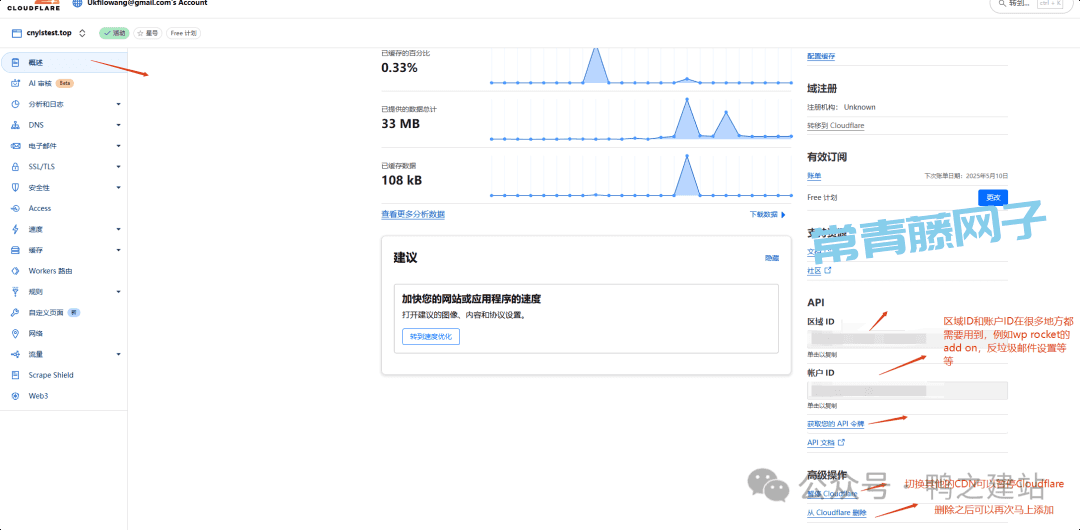
点击获取您的api令牌。可以创建用于各种各样服务的api令牌。
下面的global api key还是申请应用专属密码的关键,例如反垃圾邮件recaptcha。
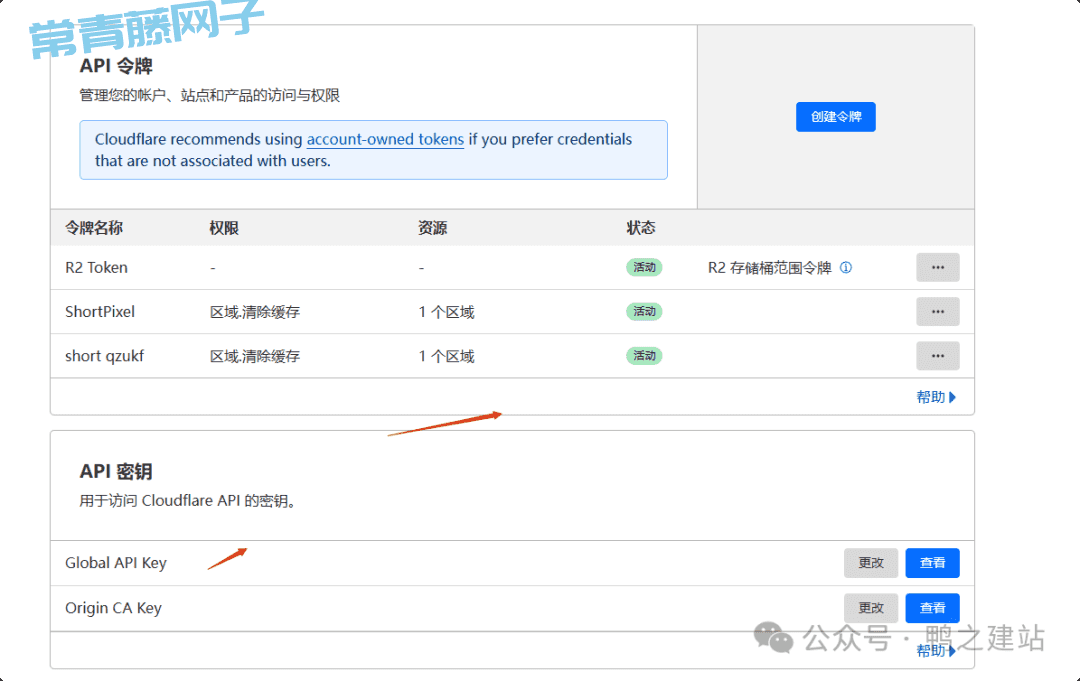
AI审核
如果没有数据显示,需要打开Robots.txt管理自动程序流量按钮。
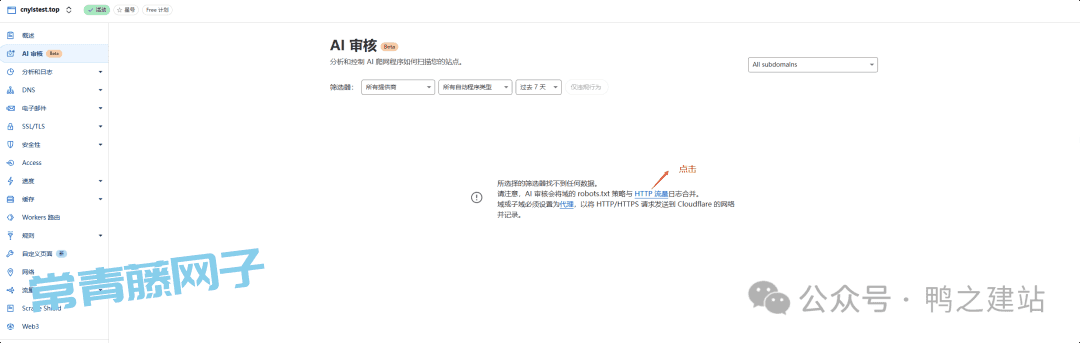
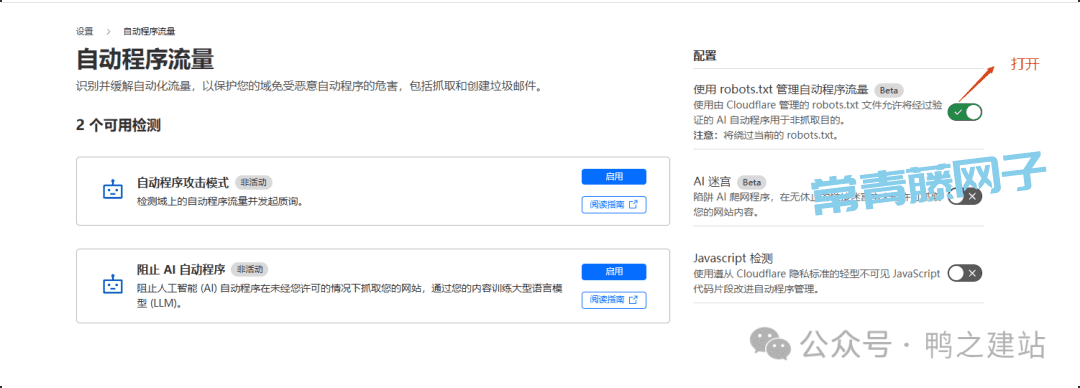
查看各种爬虫的活动频率。
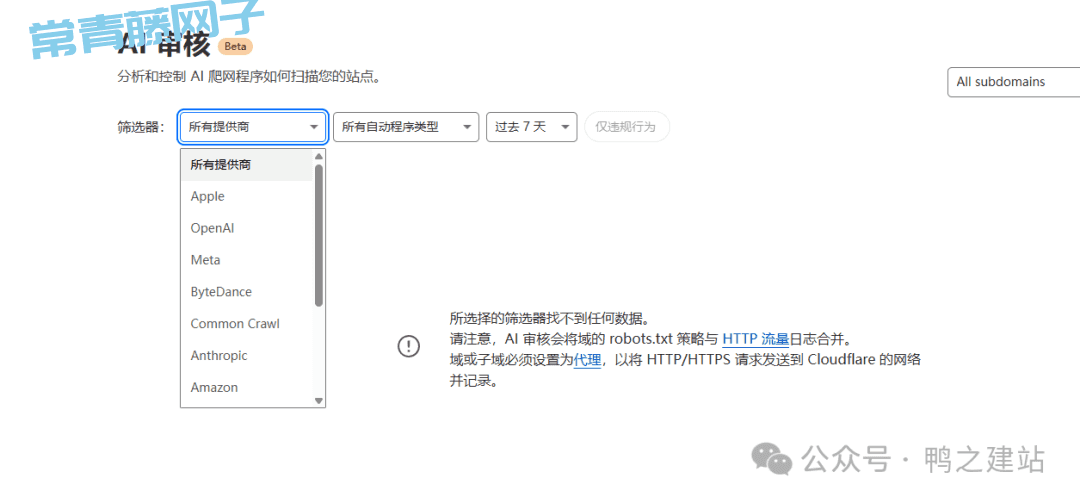
分析日志
https和web流量中的请求不代表真人请求,很多是自动爬虫程序访问被误当作访问请求。过滤的方式看下面。
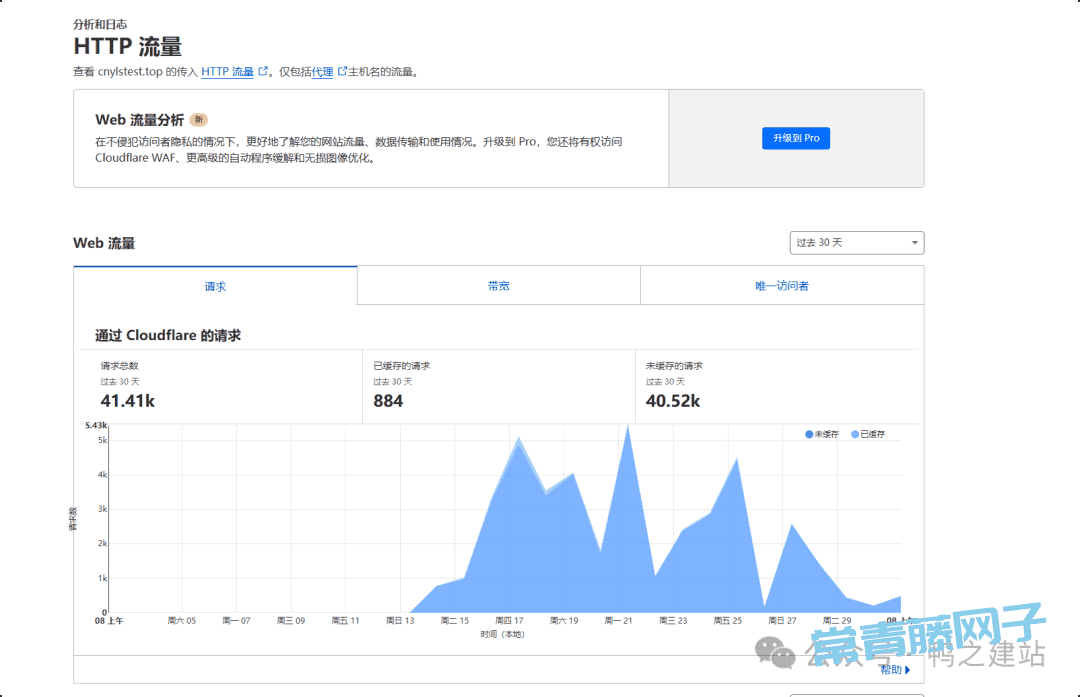
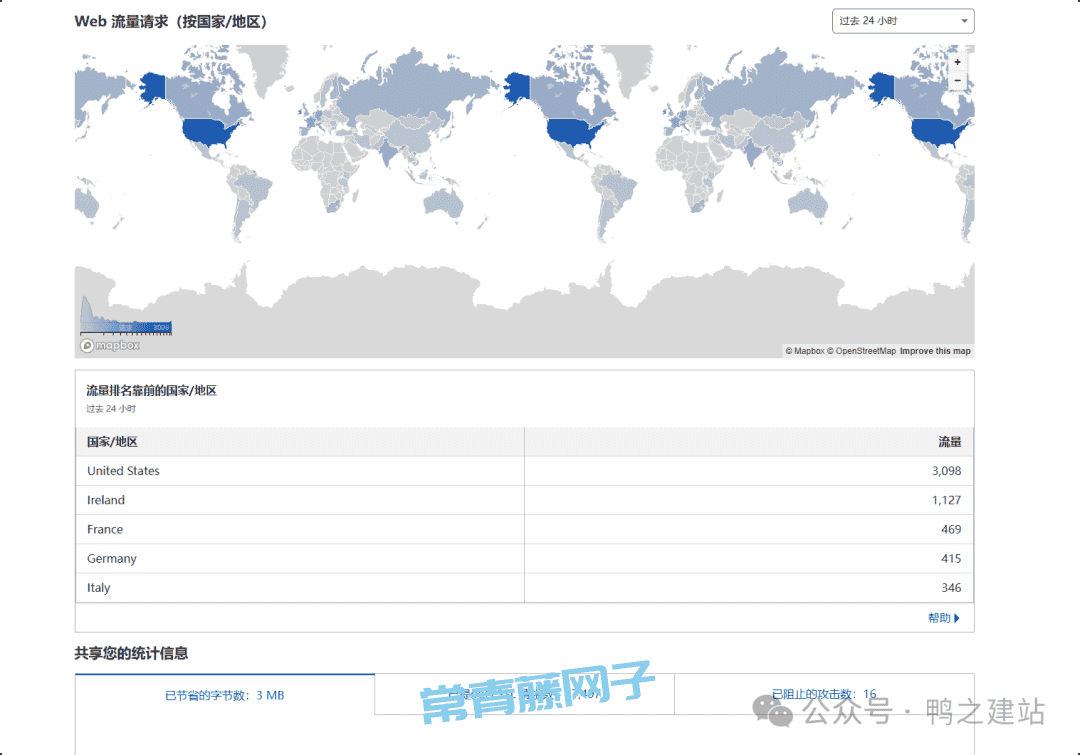
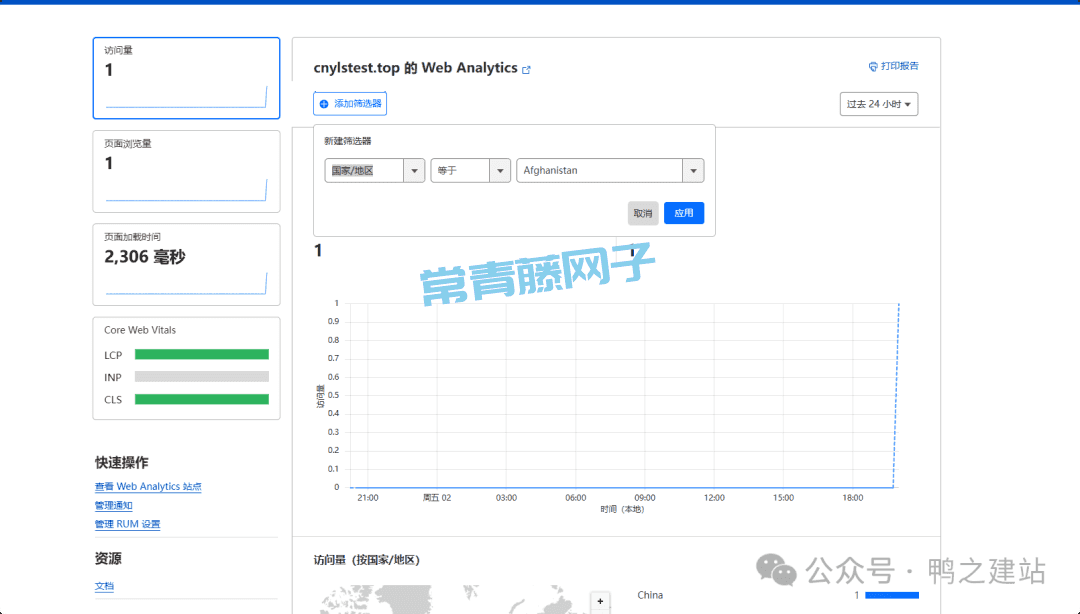
过滤自动程序/爬虫访问,激活超级自动程序攻击模式。
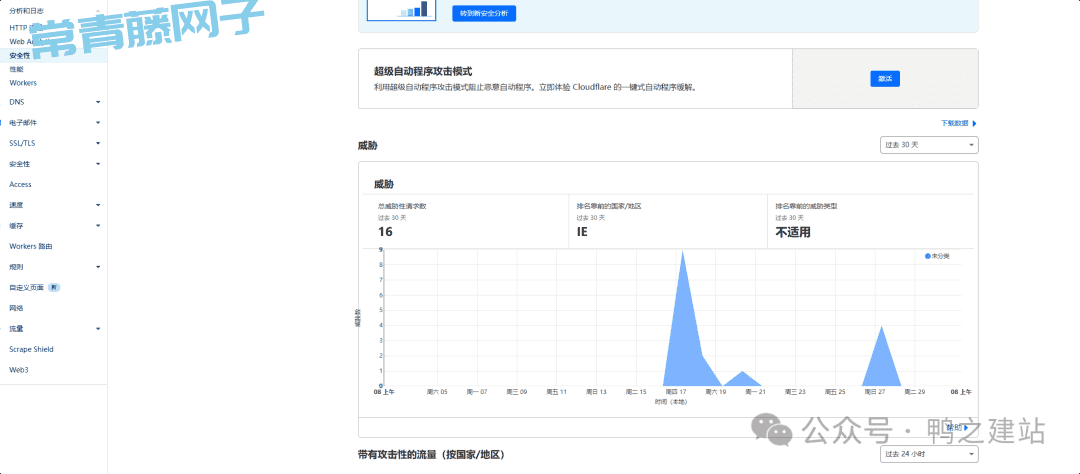
打开自动程序攻击模式,并打开JS检测。
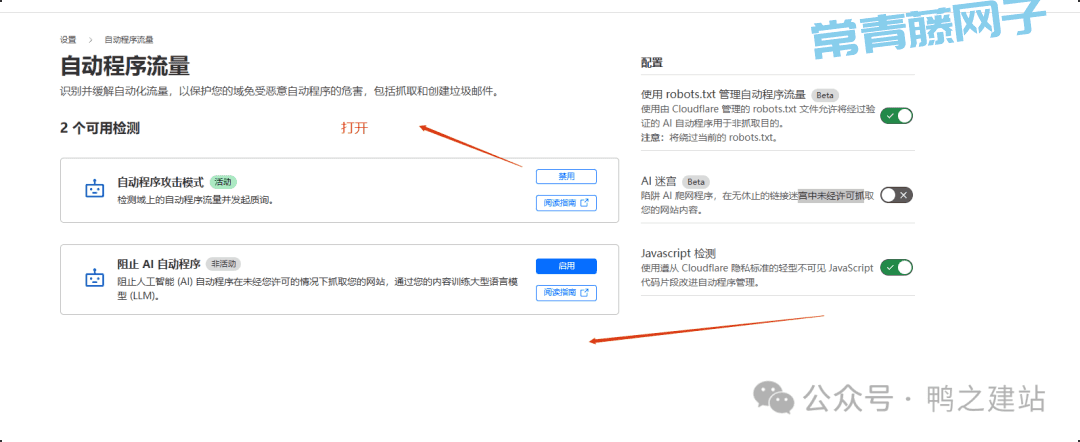
这个功能付费的,还没测试过速度怎么样。目前我比较推荐flyingcdn配合flyingpress,CDN价格每月5美金,但是速度优化非常强,秒开不是问题。
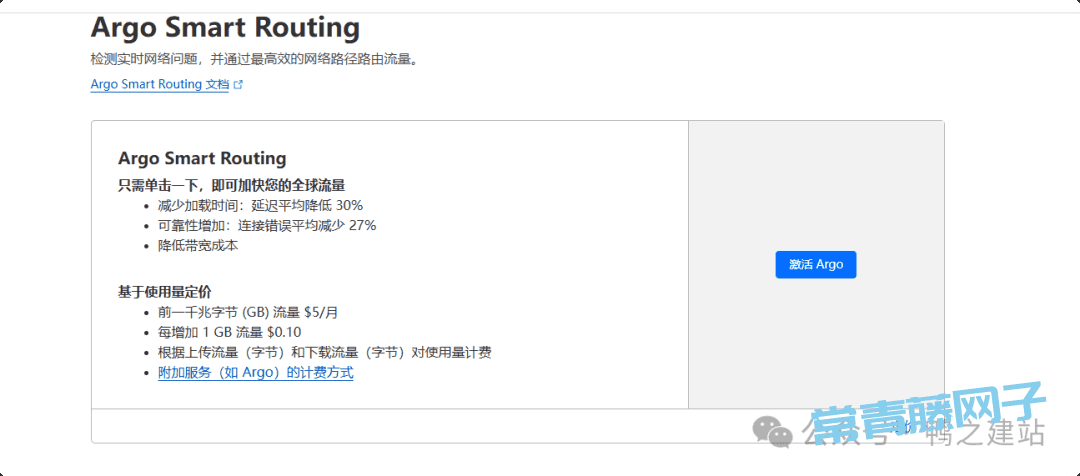
workers能实现的功能很多,后面结合cloudflare R2存储桶一起讲。
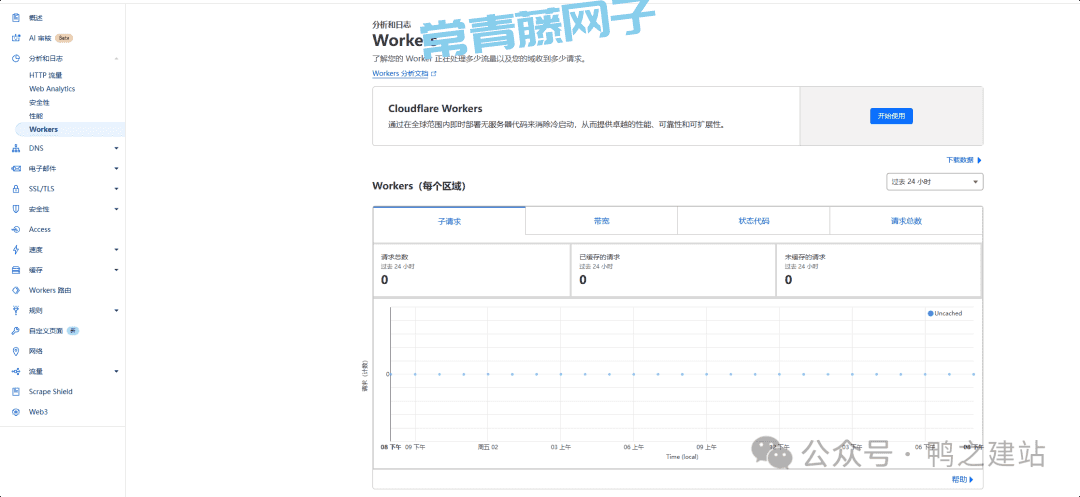
DNS
DNS解析,两个A记录,一个@,一个www,后面接服务器IP地址即可。
其他的记录按照服务方提供添加。
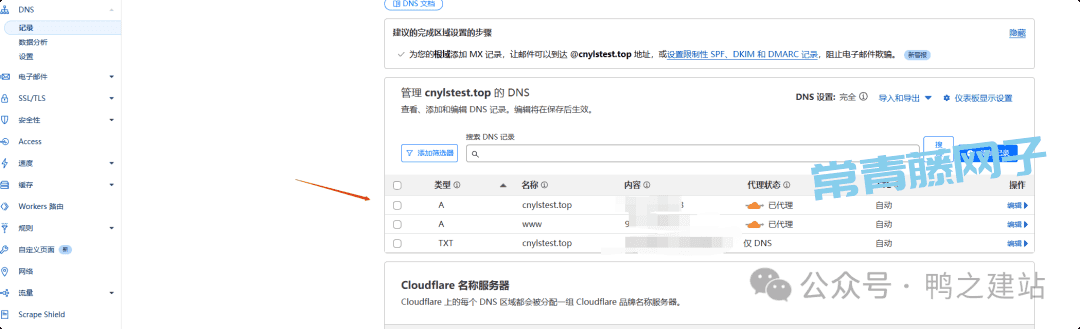
DNS查询,有正常的例如,googlebot,bingbot之类或者浏览器,CDN定位IP的查询,有恶意的,看你是否暴漏后台,端口勘测或者劫持等等。
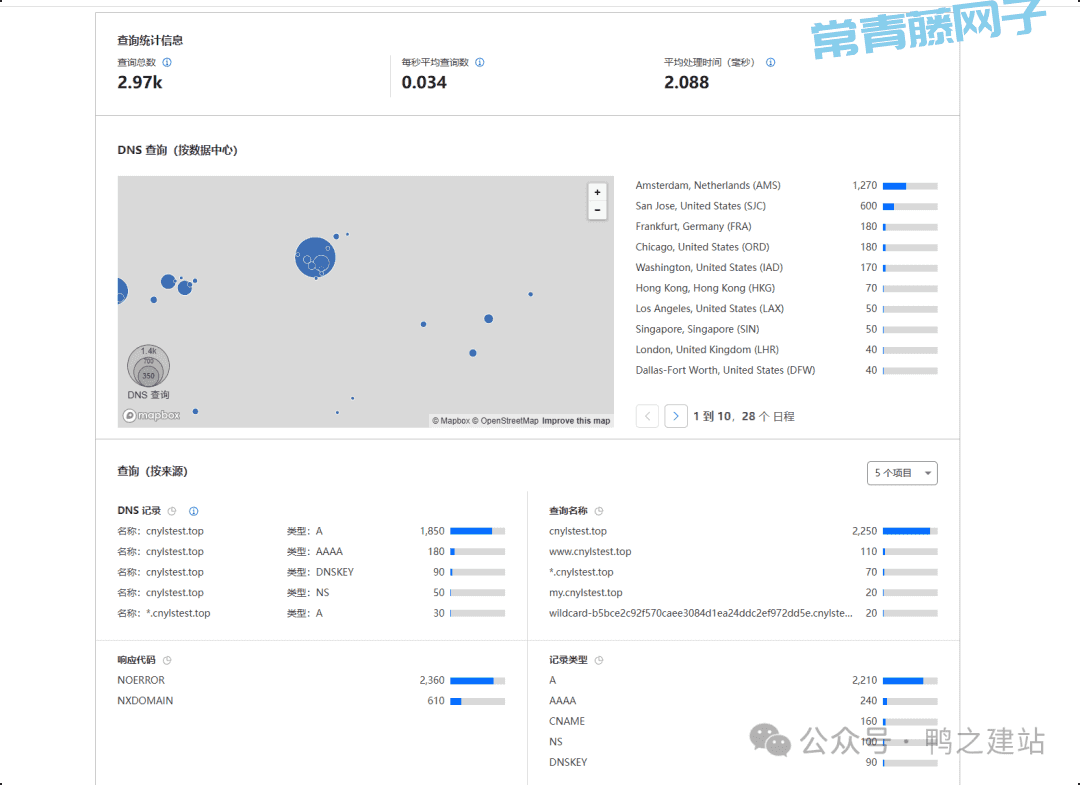
可以在安全选项下把阻止ai自动程序和ai迷宫打开。但是如果你在使用ai审核的话还是不要开。
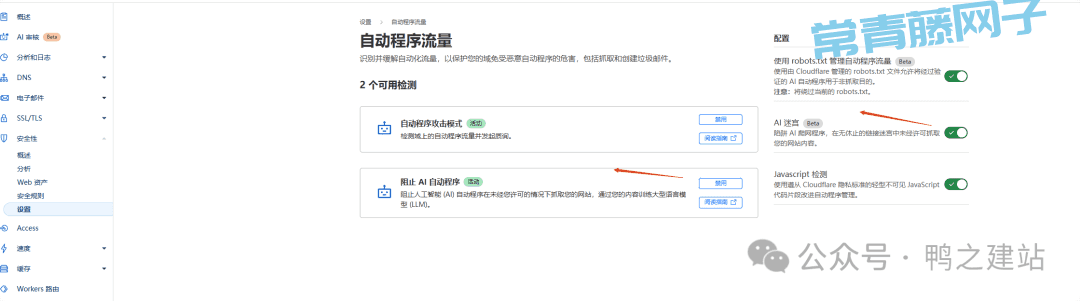
电子邮件
这功能暂时没用过,后续用过再来补充。
免费SSL/TLS
点击配置
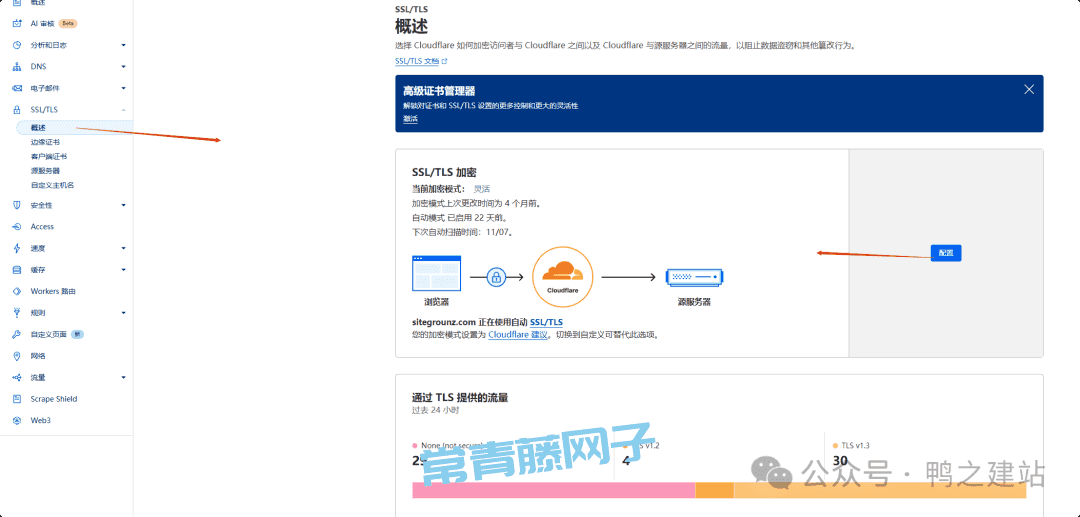
两种SSL加密模式,区别在于第一种只有灵活可选,第二种有4种(cloudflare官方推荐选择严格Full),第二个区别是,第一种是访问者与cloudflare之间的加密,第二种是服务器与cloudflare之间的加密。建议:两种都选。
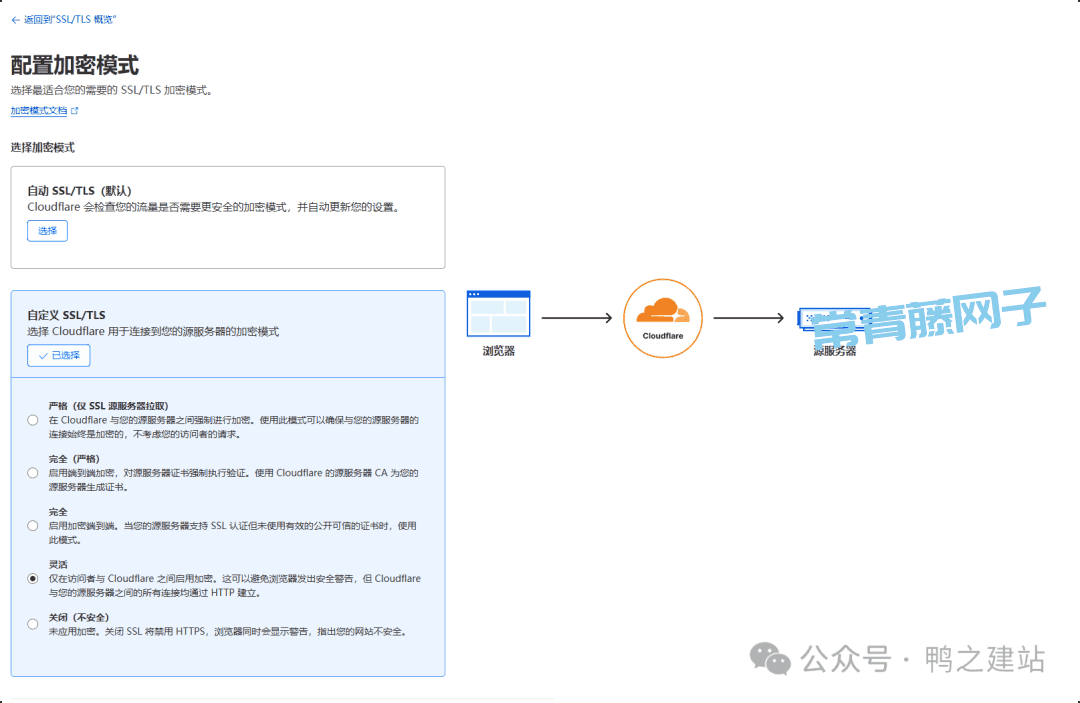
安全性
概述,分析数据,还可以设置安全规则以及设置各种检测。
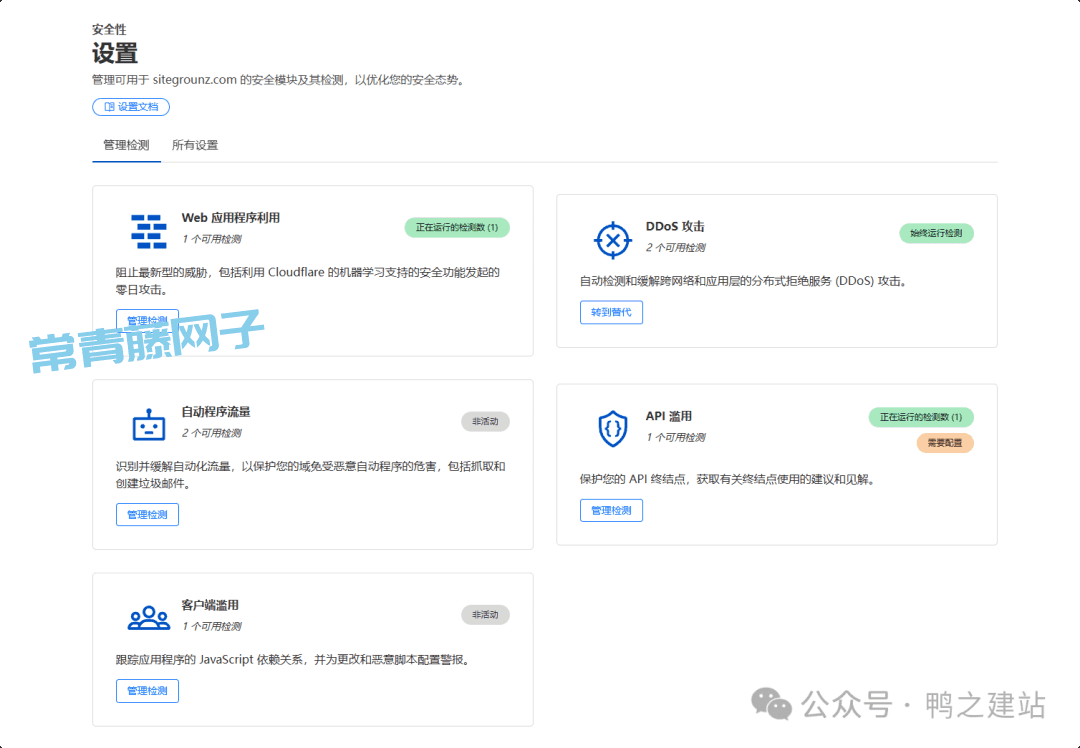
免费HTTPS
快速入门,设置HTTPS/始终使用HTTPS。
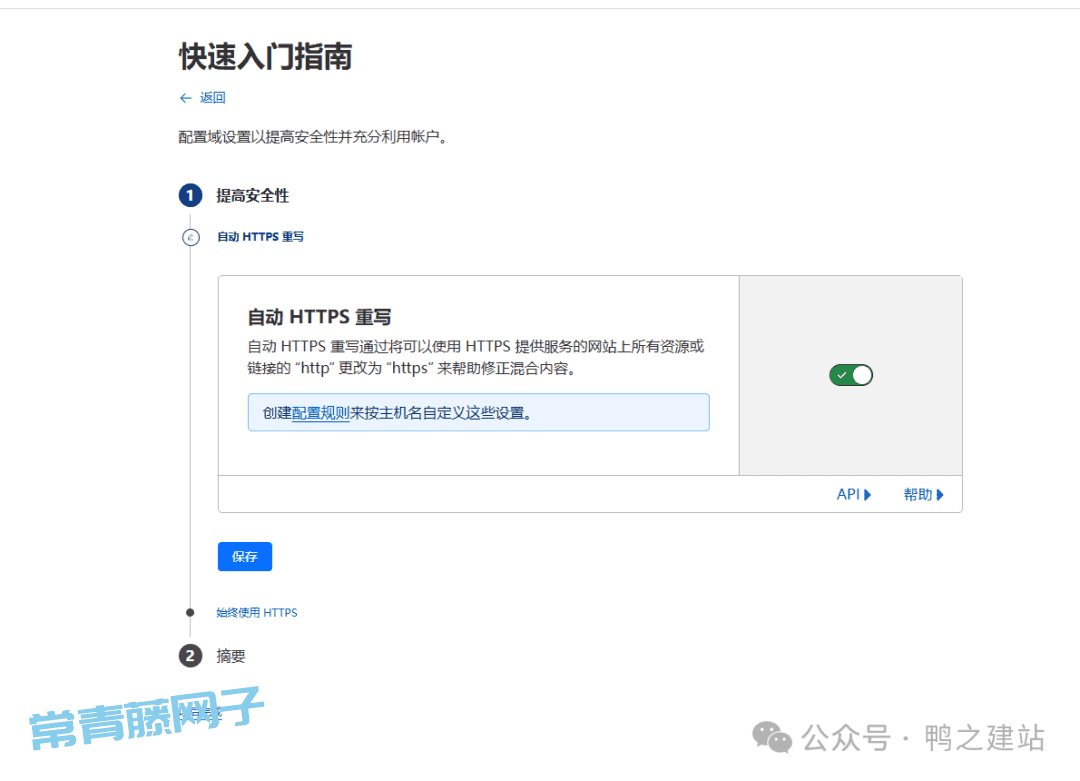
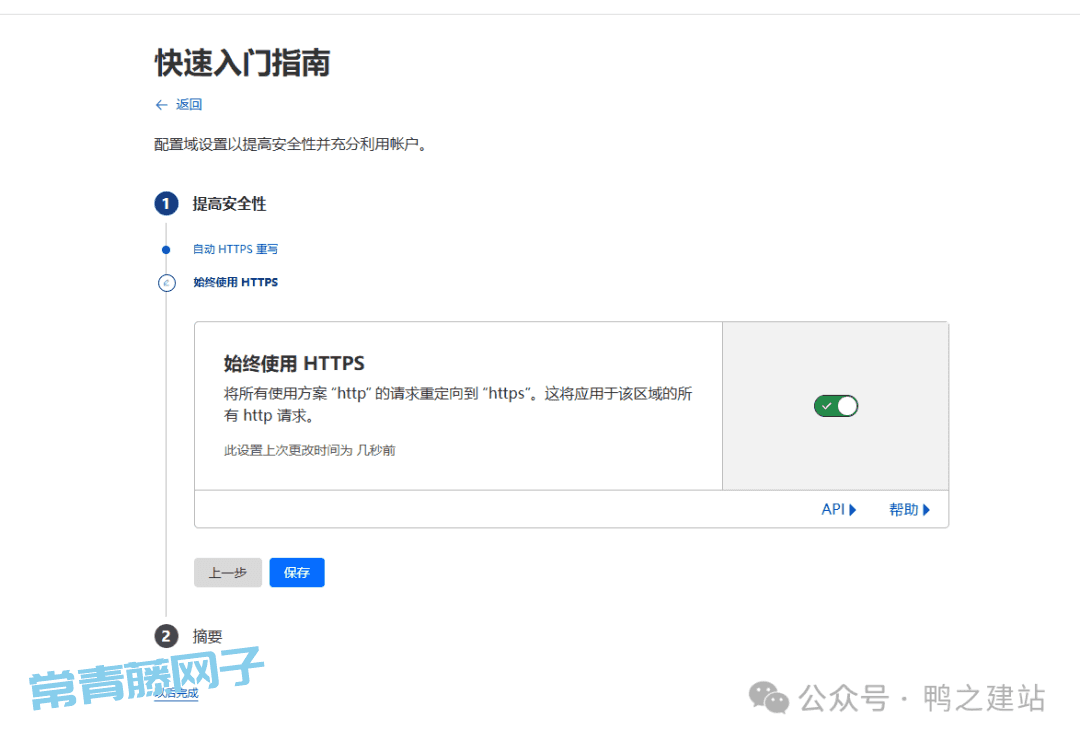
下面配置很简单,主要的就两个方面,其余保持默认即可。第一个速度方面,点击优化进入,图像优化保持默认,不是pro也更改不了,直接进入内容优化。
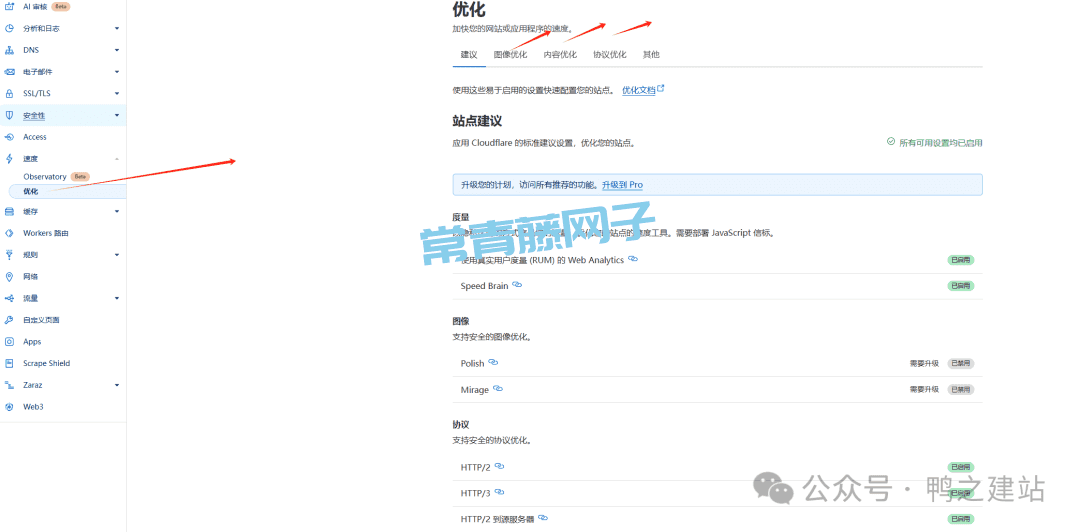
内容优化把Speed Brain,Cloudflare Fronts,Early Hints打开,其余默认关闭,Rocket Loader不要打开,容易与优化插件冲突。
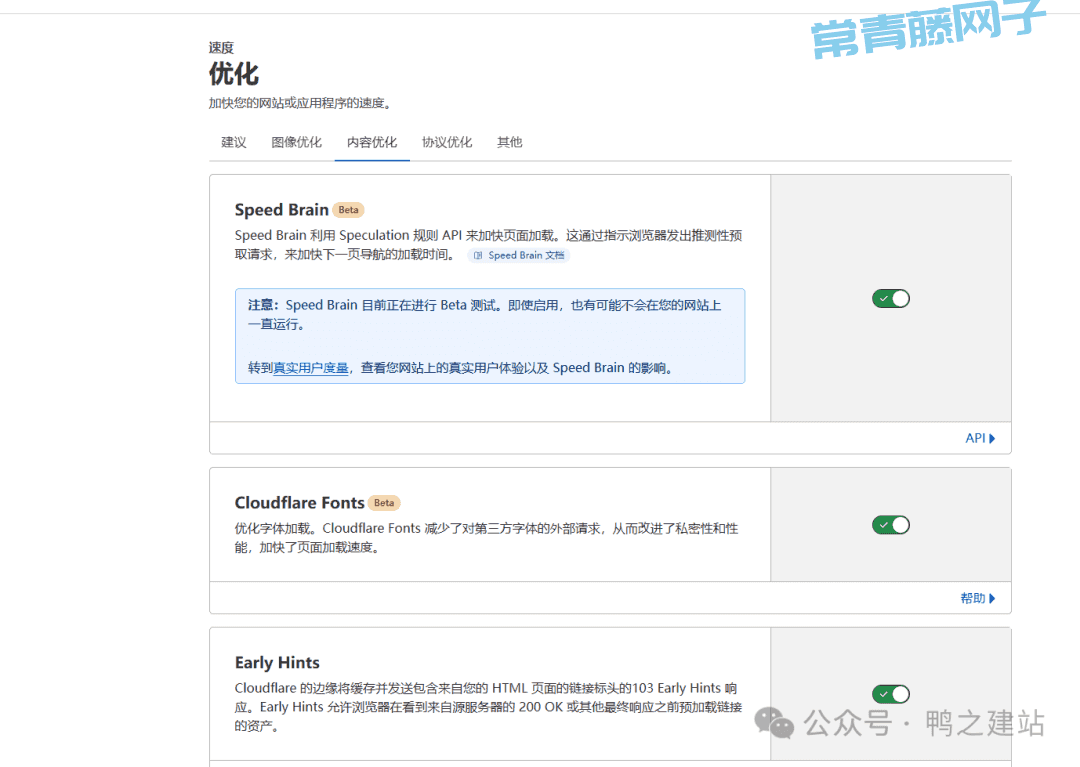

协议优化能打开的全打开,其余保持默认,其他的这个选项也保持默认。

第二个就是缓存方面,点击缓存直接进入配置选项的页面。
清除缓存,主要应用于改动网站后,旧缓存要清除一下生成新缓存,否则用户端可能还保持未更改之前的页面,选择清除所有或者自定义根据主机需求,一般是清除所有。
缓存级别默认。
浏览器缓存TTL,选择一年。
余下的保持默认关闭。
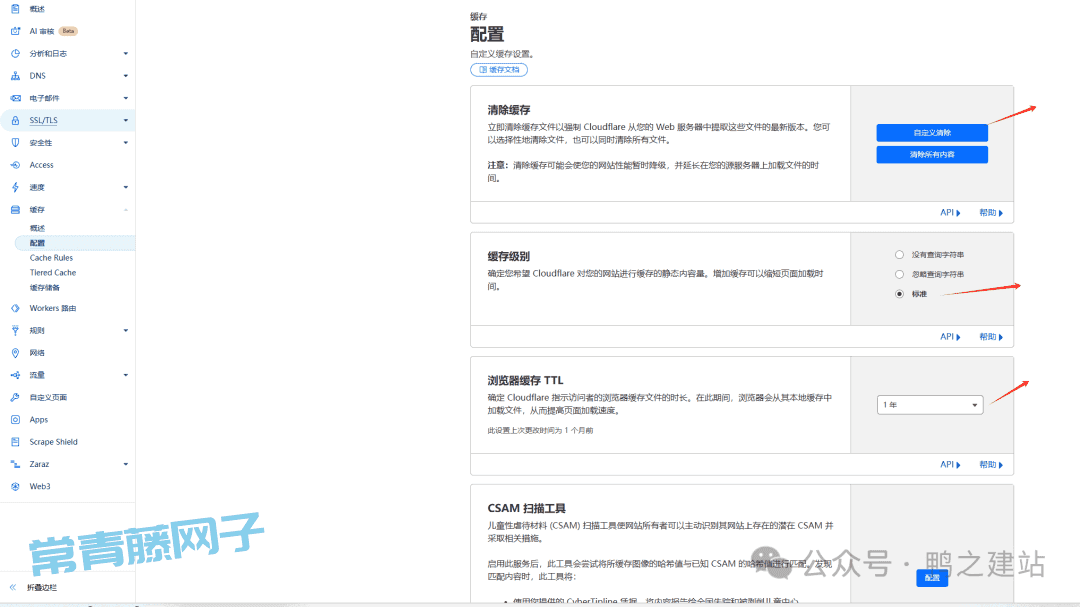
注意要打开crawler Hints,更快得到来自其他引擎的抓取和流量。
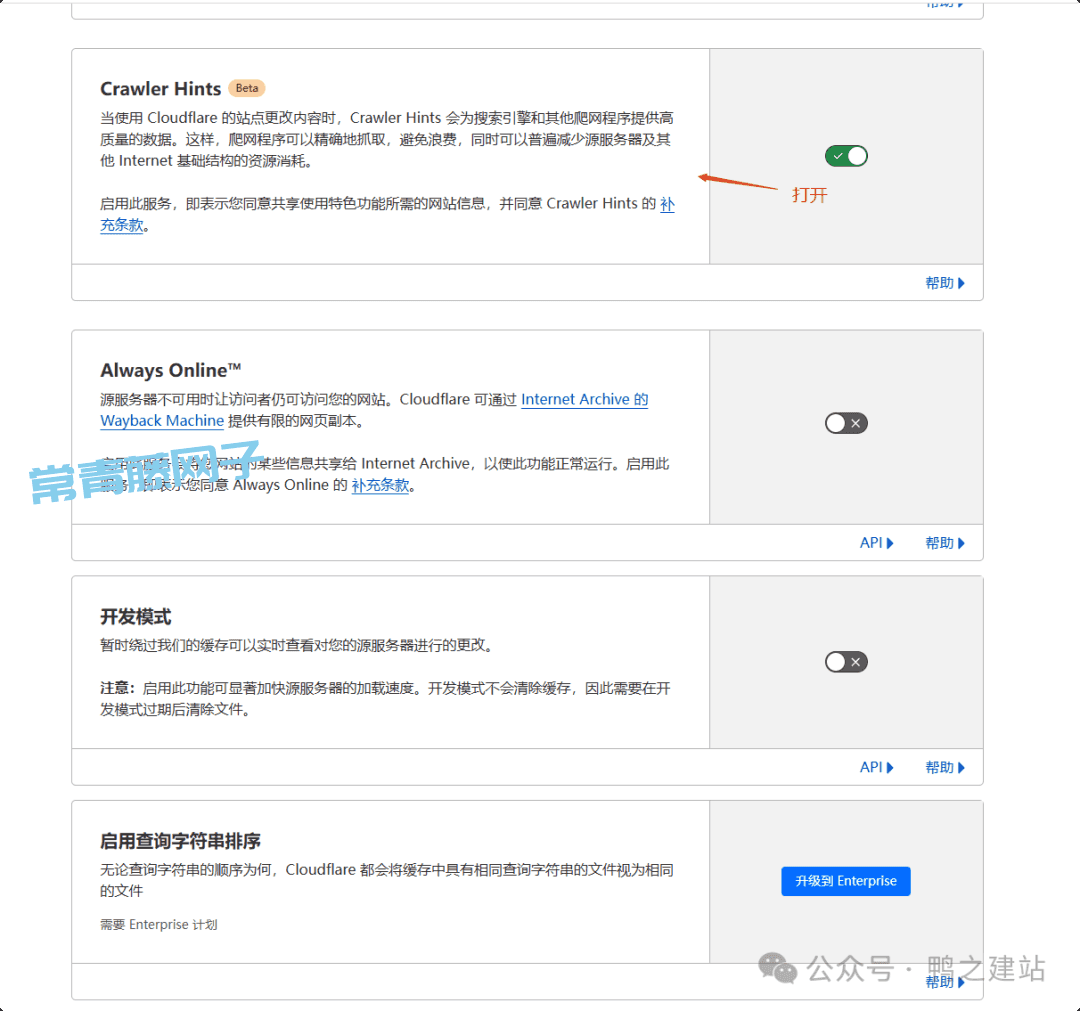
转自:https://mp.weixin.qq.com/s/2l4ZFY4oD-7H9A6KbUewqw


共有 0 条评论